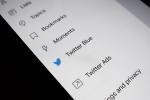Есть несколько причин, по которым вы можете захотеть удалить страницу в Google Документах. Вы можете решить удалить все содержимое на определенной странице, у вас может быть пустая страница в середине или у вас может остаться пустая страница в конце документа.
Содержание
- Удалить страницу с содержимым
- Удалить пустую страницу
- Удалить пустую страницу в конце
- Дважды проверьте нижнее поле
Здесь мы покажем вам, как удалить страницу в Документах Google для каждой из этих ситуаций.
Рекомендуемые видео
Легкий
5 минут
веб-браузер
аккаунт Google

Удалить страницу с содержимым
Если у вас есть страница, полная контента, будь то текст, изображения или и то, и другое, вы можете легко удалить ее.
Шаг 1: Выберите весь контент на странице. Вы можете сделать это, перетащив курсор через все это, что выделит его.
Шаг 2: Нажимать Backspace в Windows или Удалить на Mac, чтобы удалить содержимое.
Связанный
- Что такое Google Бард? Вот как использовать этого конкурента ChatGPT
- Как использовать Google SGE — попробуйте генерацию поиска сами
- Конкурент Google ChatGPT только что запустился в поиске. Вот как это попробовать
Шаг 3: Если после удаления содержимого у вас остается пустая страница, нажмите Backspace или Удалить пока ваш курсор находится в верхней части страницы. Это должно переместить вас на предыдущую страницу.

Удалить пустую страницу
Возможно, у вас есть пустая страница в середине вашего документа. Это может произойти, если вы вставите разрыв страницы или если вы ранее удалили основной контент.
Шаг 1: Перейдите на страницу, следующую за пустой страницей.
Шаг 2: Поместите курсор в начало текста на следующей странице перед первым словом.
Шаг 3: Нажимать Backspace или Удалить на вашей клавиатуре.
Это должно переместить текст со следующей страницы вверх на пустую страницу, тем самым устранив пустую страницу.
(Примечание. Возможно, вам придется нажать кнопку Backspace или Удалить несколько раз, чтобы переместить всю страницу текста на пустую страницу.)

Удалить пустую страницу в конце
Когда вы создаете свой документ, добавляя и корректируя текст и интервалы, вы можете увидеть всплывающую пустую страницу в конце документа.
Один из способов удалить пустую страницу — поместить курсор в ее конец и постоянно нажимать Backspace или Удалить пока не дойдете до предыдущей страницы.
Если это не работает, вам может понадобиться отрегулировать интервал. У вас может быть слишком много места в конце абзаца на предыдущей странице, что создает новую страницу.
Шаг 1: Идти к Формат > Расстояние между строками и абзацами в меню и выберите Пользовательский интервал во всплывающем меню.
Шаг 2: Отрегулируйте число ниже Расстояние между абзацами для После. Если это число выше нуля, это может быть виновником.
Шаг 3: После настройки интервала выберите Применять и вы должны увидеть, как ваша пустая страница исчезает.

Дважды проверьте нижнее поле
Еще одна вещь, которую нужно проверить, что может привести к появлению пустой страницы, — это нижнее поле. Если это маржа установлена слишком высокий, это также может привести к пустой странице в конце документа.
Шаг 1: Идти к Файл и выбрать Настройка страницы.
Шаг 2: Во всплывающем окне проверьте измерение для Нижний допуск. Обычно по умолчанию установлено значение 1 дюйм.
Шаг 3: Вы можете изменить Нижний измерение на меньшее число и выбрать ХОРОШО.
Это также может удалить пустую страницу в конце вашего документа. Но учтите, что это может повлиять на внешний вид остальных страниц.
Теперь, когда вы знаете, как удалить страницу в Документах Google, взгляните на некоторые из лучшие новые функции Google Docs вы можете найти полезным. Или, если вы планируете перейти на Microsoft Word, ознакомьтесь с нашим сравнением Word против Документов.
Рекомендации редакции
- Как добавить шрифты в Google Slides: пошаговое руководство
- Как удалить страницу в Ворде
- Как сделать надстрочный и подстрочный индекс в Google Docs
- Как удалить программу в Windows 10
- Как удалить свои учетные записи ChatGPT
Обновите свой образ жизниDigital Trends помогает читателям быть в курсе быстро меняющегося мира технологий благодаря всем последним новостям, забавным обзорам продуктов, проницательным редакционным статьям и единственным в своем роде кратким обзорам.